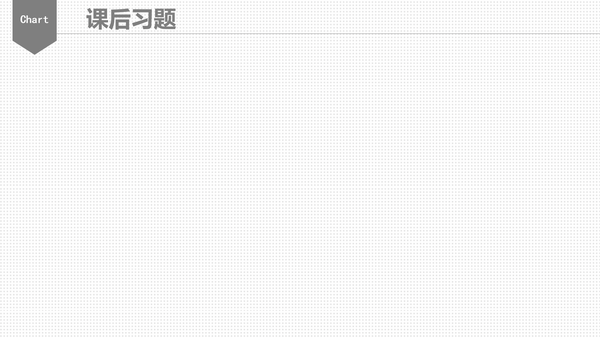- ppt素材小图案:万里长城-中国国家风情PPT图像素材下载
- 电脑制作ppt教程:从头修改并美化一份发布会级别的PPT!
- ppt图表编辑数据是灰色:大气简洁的PPT流程图素材下载
- ppt素材免费下载素材库:两张手势幻灯片小插图素材下载
下面的是PPT教程网给你带来的相关内容:
ppt动画效果怎么设置一个一个出来:PPT图片动画分段随机飞出,给你不一样嘶吼特效
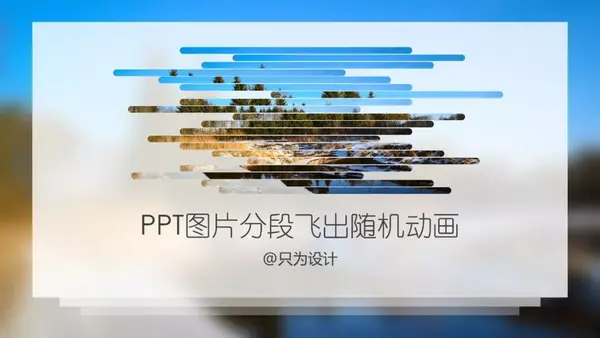
有时我们学PPT动画并不一定就满足于已有的效果。一张图片的动画如何玩出新意呢?本教程先用OK插件分割图片ppt动画效果怎么设置一个一个出来:PPT图片动画分段随机飞出,给你不一样嘶吼特效,接着用PA插件修改淡出动画并复制粘贴给所有分割后的小图片。技术上并不算难,大家可以动手试试
动画效果
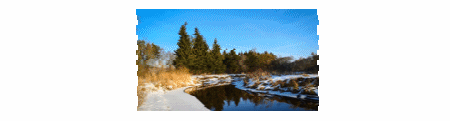
这些小图片运动的方向不同、运动距离不同
但其实每张小图片添加的是同一个动画
动画设计
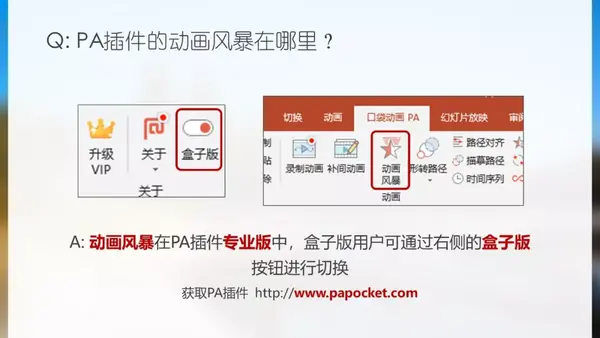
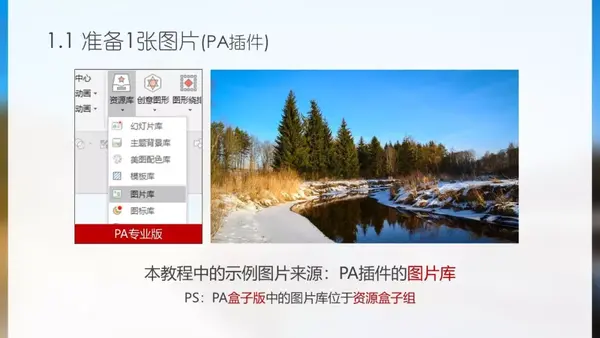

1.1 准备1张图片。本教程所使用的图片来自于PA插件的图片库
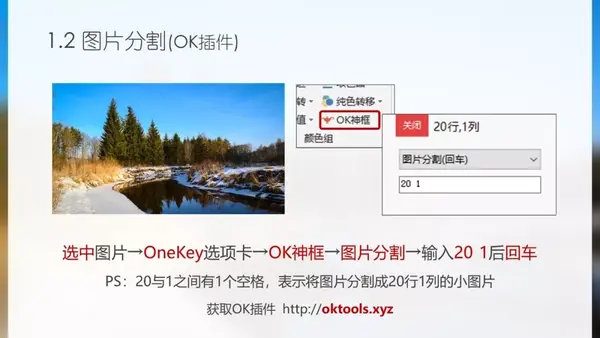
1.2 打开OK插件→OK神框→图片分割,输入20 1后回车
PS:20与1之间有1个空格作为参数分割符,意义是将所选图片分割成20行1列的小图片
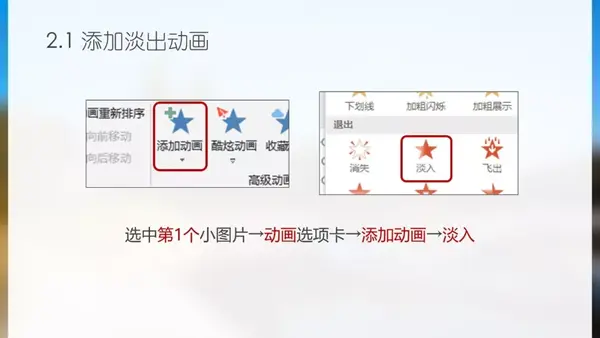
2.1 我们先选中第1张小图片,点击动画选项卡→添加动画→退出类型中的淡入
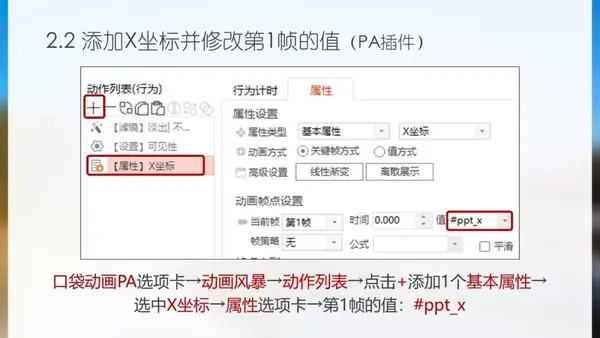
2.2 保持图片选中状态,打开口袋动画PA选项卡→动画风暴ppt动画效果怎么设置一个一个出来,在动作列表中点+按钮添加1个基本属性。接着在动作列表里选中X坐标→属性选项卡,在第1帧的值框中输入:#ppt_x
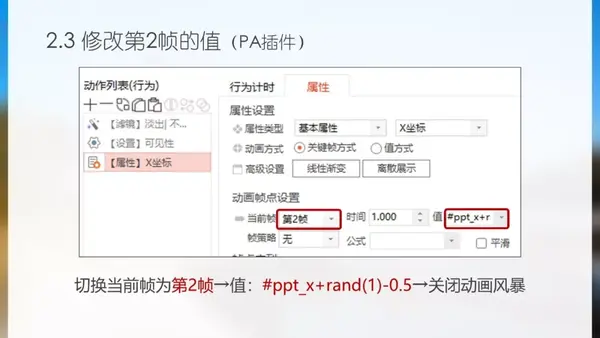
2.3 当前帧切换为第2帧,值框中输入:#ppt_x+rand(1)-0.5,然后关闭动画风暴

公式说明:
(1) #ppt_x表示初始X坐标
(2) rand()是随机函数
(3) rand(1)的取值范围是[0, 1]
(4) rand(1)-0.5的取值范围是[-0.5, 0.5]
(5) 本步骤中公式的取值范围是[#ppt_x-0.5, #ppt_x+0.5]

3.1 选中刚添加了动画的图片,点击口袋动画PA选项卡→动画复制。接着选中其余的图片,点击动画粘贴
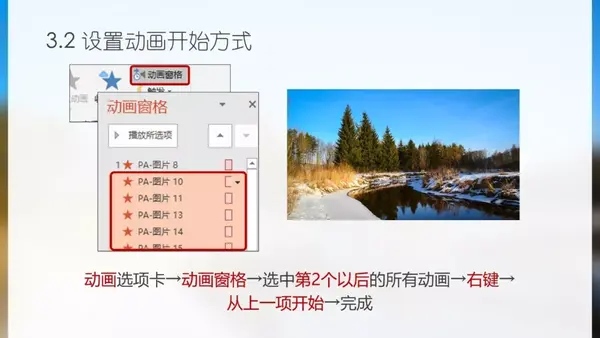
3.2 最后在动画窗格中,将第2个动画以后的所有动画设置为从上一项开始即可完成
感谢你支持pptjcw.com网,我们将努力持续给你带路更多优秀实用教程!
上一篇:ppt视频制作:视频的制作课件 下一篇:ppt动画制作:老师制作PPT动画课件用什么软件?试试这个软件,更简单方便!
郑重声明:本文版权归原作者所有,转载文章仅为传播更多信息之目的,如作者信息标记有误,请第一时间联系我们修改或删除,多谢。